Ahora el interior de la pieza es hueco. En la sección siguiente de este ejercicio, se utiliza un flujo de trabajo descendente para dividir la pieza en varios cuerpos sólidos.
-
 En el panel Superficie, seleccione el comando Engrosado/Desfase.
En el panel Superficie, seleccione el comando Engrosado/Desfase. - En la ventana gráfica, seleccione la parte superior de la pieza para satisfacer la selección.
- En el cuadro de diálogo, seleccione Superficie para la salida. Especifique una distancia de 3 mm. Utilice la flecha de cambio de dirección para desfasar el perfil hacia el interior de la pieza.

- Seleccione Aceptar para crear la superficie de desfase y finalizar el comando.
- Resalte la nueva superficie en el navegador para ver.
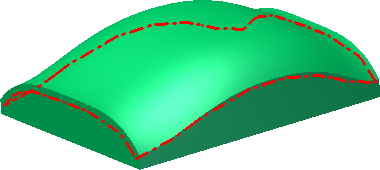
- En el panel Superficie, pulse la flecha desplegable para mostrar todos los comandos disponibles.
- En el menú desplegable, seleccione el comando Alargar.
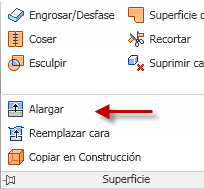
- Seleccione los dos bordes exteriores de la superficie de desfase para satisfacer la selección de aristas. Especifique un valor de desfase de 7,5 mm. Pulse Aceptar para finalizar el comando.
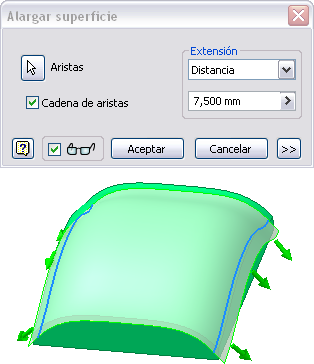
-
 En el panel Modificar, pulse el comando Dividir.
En el panel Modificar, pulse el comando Dividir. - En el cuadro de diálogo, elija la opción Dividir sólido.
- Seleccione la superficie de desfase como herramienta de división.
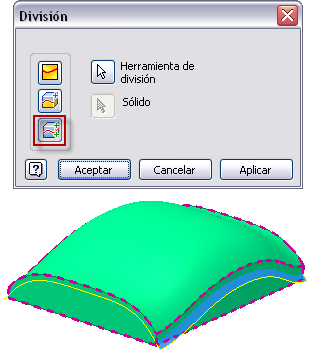
- Pulse Aceptar para dividir la pieza en dos cuerpos sólidos y finalizar el comando.
- En el navegador, desactive la visibilidad de la superficie de desfase. Dado que las aristas alargadas dependen de la superficie de desfase, la superficie de origen controla la visibilidad de la operación.
- Expanda la carpeta Cuerpos sólidos en el navegador. En el archivo hay ahora dos cuerpos sólidos. Puede controlar la visibilidad y el color de cada cuerpo por separado.

- Guarde el archivo.